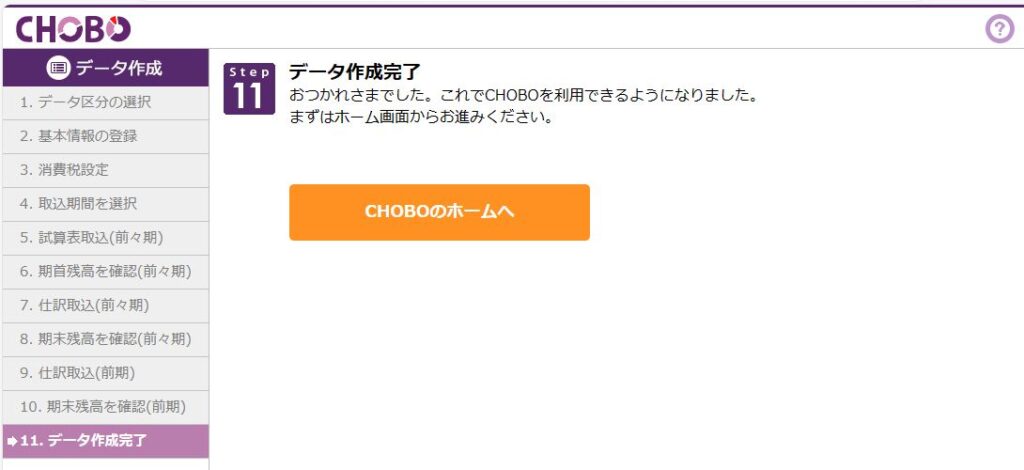データ未作成の状態で統合メニューを開いてCHOBOをクリックするとデータ作成ウィザードが起動します。CHOBOのデータ作成ウィザードでは各社会計ソフトで書き出しした試算表ファイルと仕訳ファイルを利用します。
既にKiCHO、YOJiTSUでデータ作成済みの場合はデータ作成ウィザードは起動せず、CHOBOのホーム画面に進みます。
【STEP1】
これから作成する事業者データの区分を選択します。現在は「法人」「個人一般」の対応となります。他の区分は選択できません。
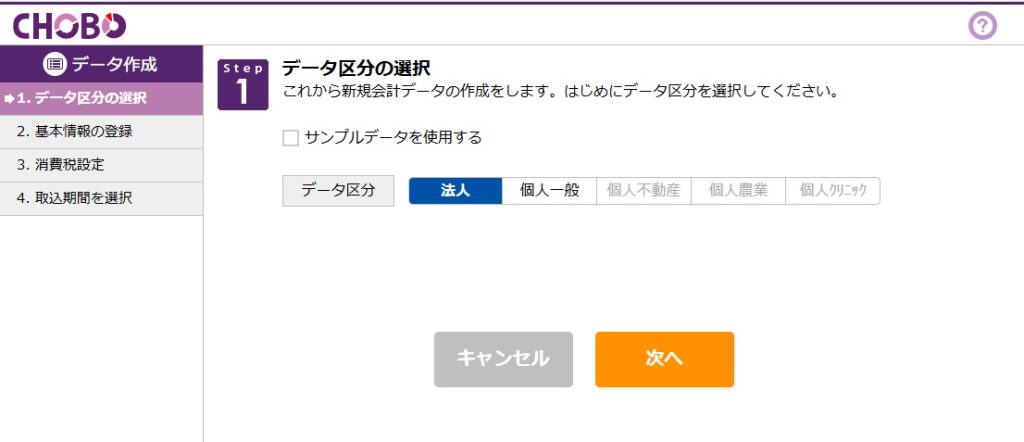
新規データ作成が可能な会計ソフトは以下の通りです。
◎対応会計ソフト ※青字はインボイス未対応
キーパー財務(シスプラ)、FX2(TKC)、弥生会計(弥生)、
JDL(JDL)、会計大将(MJS)、財務応援/財務顧問R4(EPSON)
会計王(ソリマチ)、財務処理db(日本ICS)、A-SaaS(freee)、
発展会計(日本ビズアップ)、会計freee(freee)、MFクラウド会計(マネーフォワード)、
PCA会計(PCA)、勘定奉行(OBC)、大蔵大臣(応研)
e21まいスター(TKC)、ツカエル会計(ビズソフト)、フリーウェイ経理(フリーウェイジャパン)、
SMILE(大塚商会)、わくわく財務会計(コラボ)、FX2クラウド(TKC)、
TACTiCS財務(全国データ)、勘定奉行クラウド(OBC)
【STEP2】
会社名を入力し、当期の会計期間を選択してください。
※現在は1年未満の会計期間は未対応です。
※各種帳票をダウンロードする際はファイル名に「会社名」が付されますが、「会社名」にUTF-8にしかない文字が登録された場合は、その文字を除いた「会社名」がダウンロードファイル名になります。
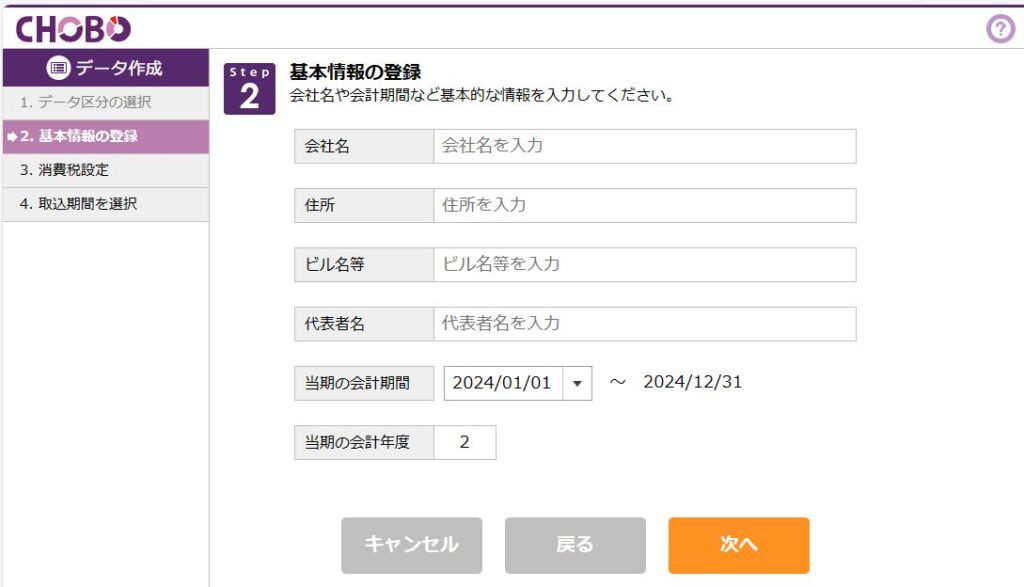
【STEP3】
ご利用の会計ソフトと同一の設定をしてください。
但し、免税の場合は「申告区分:原則課税」を選び、「処理方法」以下は設定を変えずにそのまま次へお進みください。
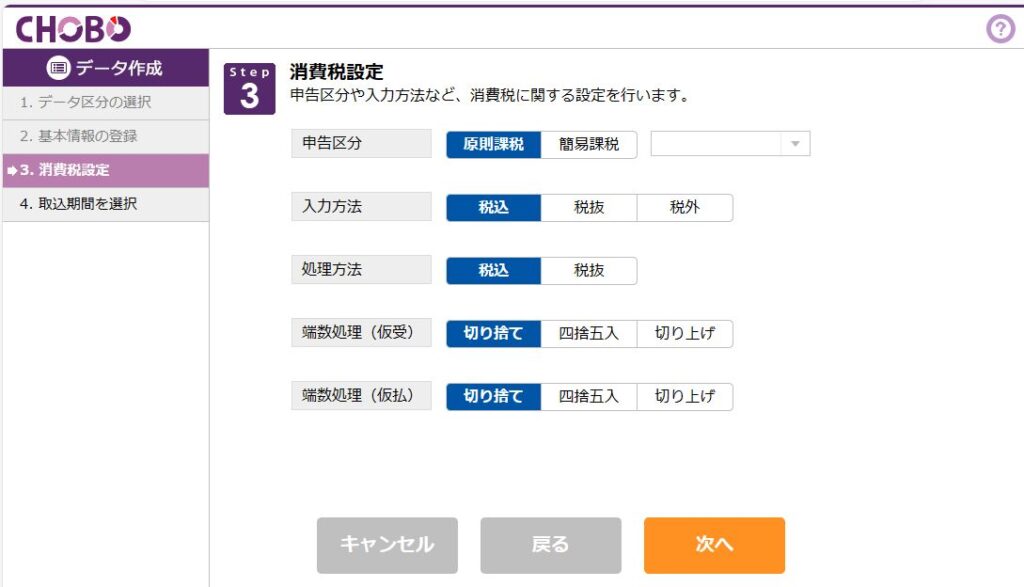
【STEP4】
CHOBOは各社会計ソフトで作成した試算表・仕訳ファイルを利用してデータを作成します。より古い会計年度のデータから始めることにより、より多くの機能がご利用になれます。CHOBOは3期比較分析機能を搭載していますので「前々期」以前がおススメです。
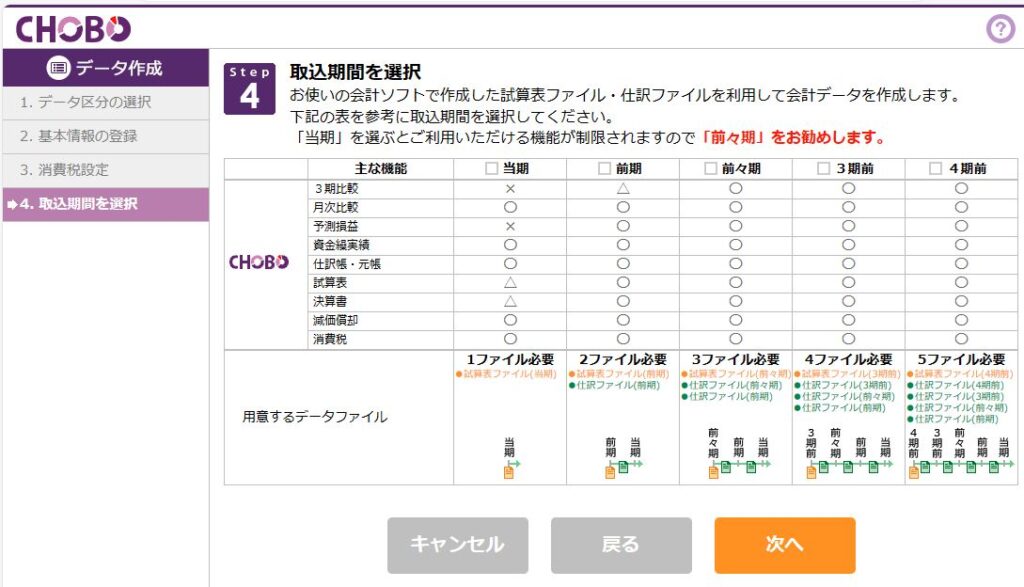
【STEP5】
CHOBOは各社会計ソフトで作成した試算表ファイルを利用してデータを作成します。
ファイルの作成方法は「試算表ファイルをまだ用意していない方はこちらの吐き出し方法へ」よりご確認ください。(こちらをクリックしていただければ同じものがご覧になれます。)
試算表ファイルの作成が完了したら、「仕訳インポートする会計ソフトを選択」より会計ソフトを選択し、グレーの枠にファイルをドラッグアンドドロップ(またはグレーの枠をクリックしてファイルを選択)してください。
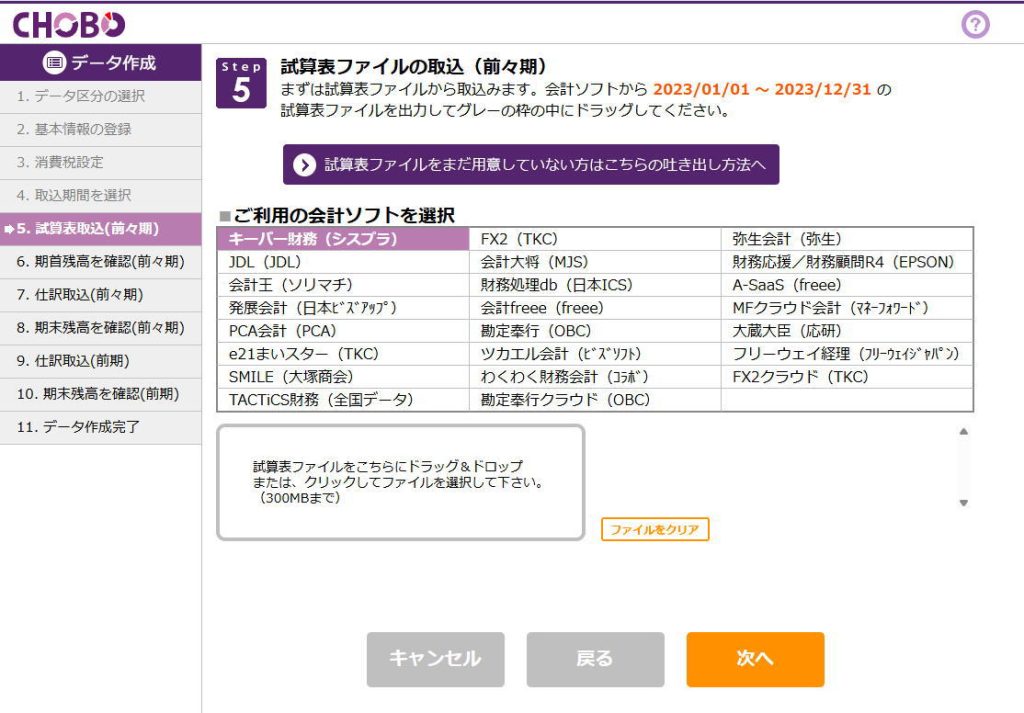
【STEP6】
試算表ファイルが取り込まれた結果、CHOBOに科目体系が作成されると同時に期首残高が設定されました。
「資産の部合計」「負債の部合計」「純資産の部合計」について、試算表ファイルを作成した会計ソフトとCHOBOの期首残高を比較してください。
金額が異なる場合は、資産の部の科目が負債の部の科目として取り込まれたなど、分類相違の可能性が考えられます。CHOBOの方が金額が大きい合計項目の「>」をクリックし、勘定科目の分類を訂正してください。
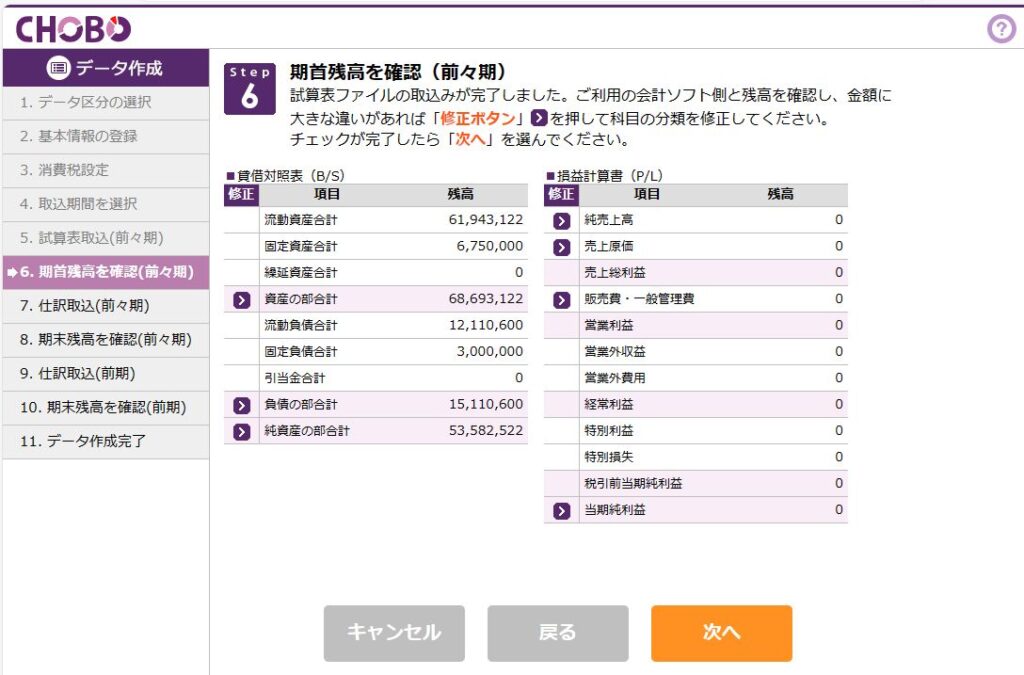
【STEP7】
Step4で「当期」を選択した場合はこれでCHOBOデータの作成が完了します。「CHOBOのホームへ」をクリックしてください。
Step4で「前期」以前を選択した場合は仕訳ファイルのインポートになります。
ファイルの作成方法は「仕訳ファイルをまだ用意していない方はこちらの吐き出し方法へ」よりご確認ください。(こちらをクリックしていただければ同じものがご覧になれます。)
仕訳ファイルの作成が完了したら会計ソフトを選択し、グレーの枠にファイルをドラッグアンドドロップ(またはグレーの枠をクリックしてファイル選択)してください。
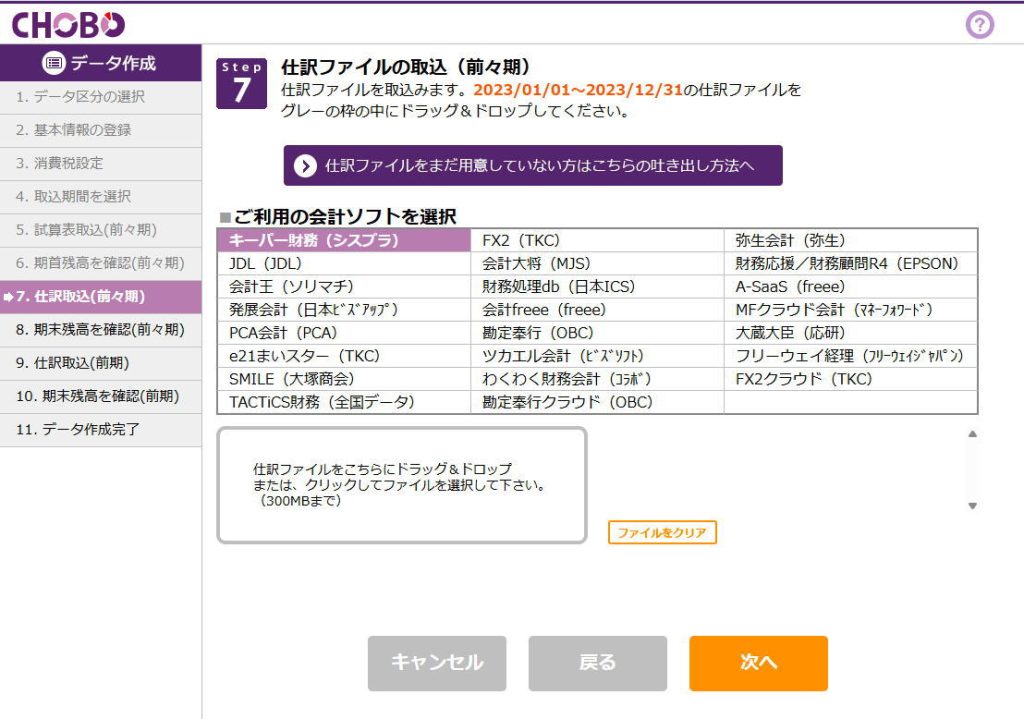
【STEP8】
仕訳ファイルを取込したことにより、期末残高が集計されました。
先ずは合計金額ベースでご利用の会計ソフトとCHOBOの期末残高を比較してください。
合計金額に差がある場合は、資産の部の科目が負債の部の科目として取り込まれたなど、分類相違の可能性が考えられます。CHOBO側の方が金額が大きい合計の「修正」をクリックし、勘定科目の分類を訂正してください。
尚、仕訳ファイルの取込とは、Step4での選択によってはこのあと数回繰り返す必要があります。
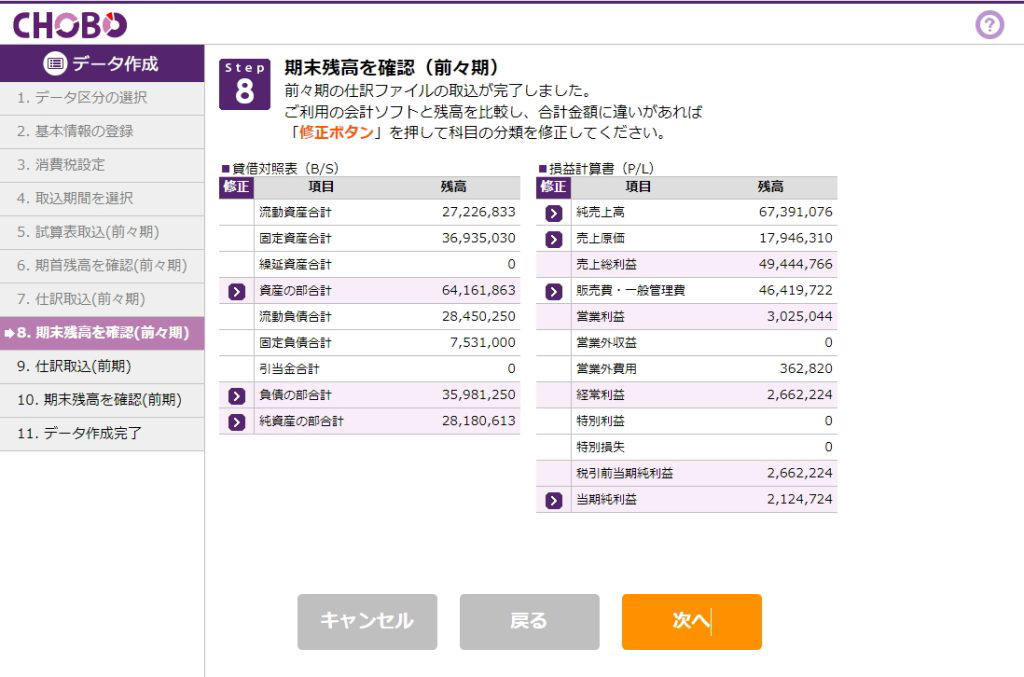
【STEP9】
CHOBOデータの作成が完了しました。「CHOBOのホームへ」をクリックしてください。